Menyalin laporan dari ruang kerja lain
Saat menemukan laporan yang Anda sukai di ruang kerja atau aplikasi, Anda dapat membuat salinannya dan menyimpannya ke ruang kerja yang berbeda. Kemudian, Anda dapat mengubah salinan laporan, menambahkan atau menghapus visual dan elemen lainnya. Anda tidak perlu khawatir tentang membuat model data - salinan laporan masih akan mereferensikan model semantik yang sama dengan laporan asli. Dan jauh lebih mudah untuk memodifikasi laporan yang ada daripada memulai dari awal. Namun, saat membuat aplikasi dari ruang kerja, terkadang Anda tidak dapat memublikasikan salinan laporan di aplikasi. Lihat Pertimbangan dan batasan dalam artikel "Gunakan model semantik di seluruh ruang kerja" untuk detailnya.
Prasyarat
- Untuk menyalin laporan, Anda memerlukan lisensi Pro atau Premium Per Pengguna (PPU), meskipun laporan asli berada di ruang kerja dalam kapasitas Premium.
- Untuk menyalin laporan ke ruang kerja lain, atau untuk membuat laporan di satu ruang kerja berdasarkan model semantik di ruang kerja lain, Anda memerlukan izin Build untuk model semantik. Jika Anda memiliki setidaknya peran Kontributor di ruang kerja tempat model semantik berada, Anda secara otomatis memiliki izin Build melalui peran ruang kerja Anda. Anda juga memerlukan setidaknya peran Kontributor di ruang kerja tempat laporan yang Anda salin berada, dan di ruang kerja tempat Anda ingin membuat salinan laporan. Lihat Peran di ruang kerja untuk detailnya.
Menyimpan salinan laporan di ruang kerja
Di ruang kerja, temukan laporan dalam daftar. Buka menu Opsi lainnya dan pilih Simpan salinan.
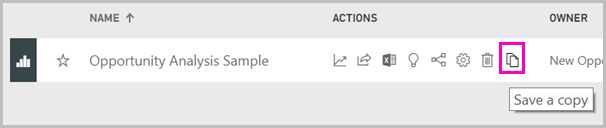
Anda hanya melihat opsi Simpan salinan jika Anda memiliki izin Build. Bahkan jika Anda memiliki akses ke ruang kerja, Anda harus memiliki izin Build untuk model semantik.
Di Simpan salinan laporan ini, beri nama laporan dan pilih ruang kerja tujuan.
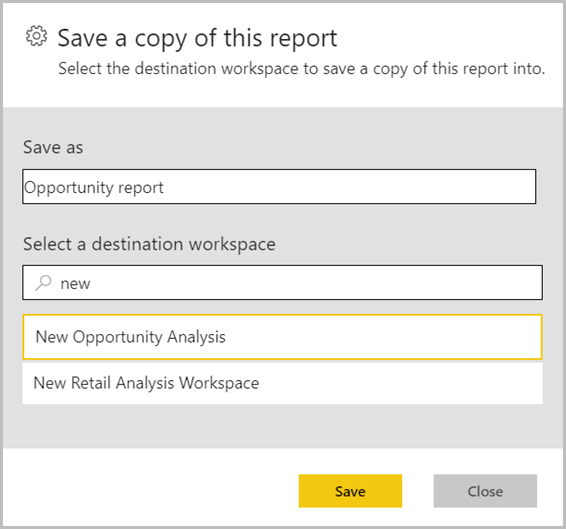
Anda dapat menyimpan laporan ke ruang kerja saat ini atau yang lain di layanan Power BI. Anda hanya melihat ruang kerja tempat Anda menjadi anggota.
Pilih Simpan.
Power BI secara otomatis membuat salinan laporan di ruang kerja yang Anda pilih. Dalam tampilan daftar ruang kerja tersebut, Anda tidak akan melihat model semantik yang dirujuk jika terletak di ruang kerja lain. Untuk melihat model semantik bersama, pada salinan laporan dalam tampilan daftar pilih Opsi>lainnya Tampilkan silsilah data.
Dalam tampilan silsilah data, model semantik yang terletak di ruang kerja lain menunjukkan nama ruang kerja tempat model berada. Ini memudahkan untuk melihat laporan dan dasbor mana yang menggunakan model semantik yang berada di luar ruang kerja.
Lihat Salinan laporan Anda dalam artikel ini untuk informasi selengkapnya tentang laporan dan model semantik terkait.
Menyalin laporan di aplikasi
Di aplikasi, buka laporan yang ingin Anda salin.
Di bilah menu, pilih File>Simpan salinan.
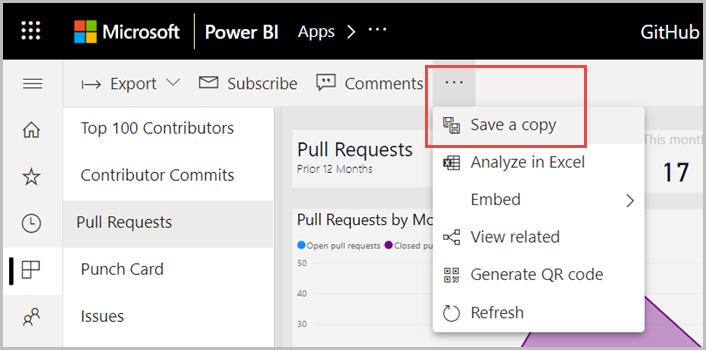
Anda hanya melihat opsi Simpan salinan jika izin aplikasi memberikan izin Build untuk model semantik yang mendasar, dan memungkinkan pengguna untuk membuat salinan laporan.
Beri nama laporan Anda, pilih ruang kerja tujuan, lalu pilih Simpan.
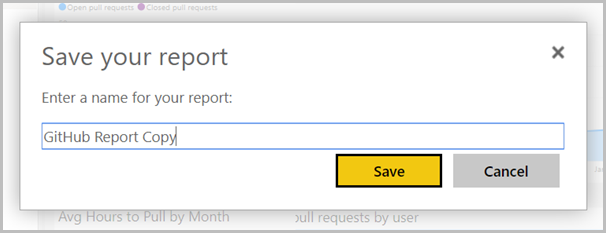
Salinan Anda secara otomatis disimpan ke ruang kerja yang Anda pilih.
Pilih Buka laporan untuk membuka salinan Anda.
Salinan laporan Anda
Saat Anda menyimpan salinan laporan, Anda membuat koneksi langsung ke model semantik, dan Anda dapat membuka pengalaman pembuatan laporan dengan model semantik lengkap yang tersedia.
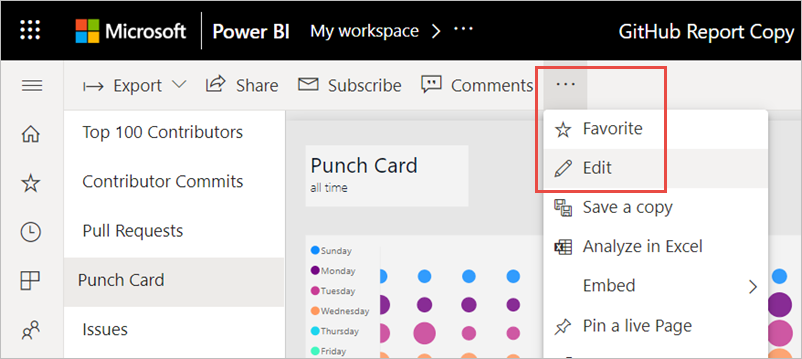
Anda belum membuat salinan model semantik. Model semantik masih berada di lokasi aslinya. Anda dapat menggunakan semua tabel dan pengukuran dalam model semantik dalam laporan Anda sendiri. Pembatasan keamanan tingkat baris (RLS) pada model semantik berlaku, sehingga Anda hanya melihat data yang memiliki izin untuk dilihat berdasarkan peran RLS Anda.
Menampilkan model semantik terkait
Ketika Anda memiliki laporan di satu ruang kerja berdasarkan model semantik di ruang kerja lain, Anda mungkin perlu mengetahui lebih banyak tentang model semantik yang didasarkan padanya.
Dalam laporan, pilih Opsi lainnya>Lihat konten terkait.
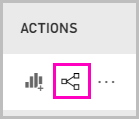
Kotak dialog Konten terkait menunjukkan semua item terkait. Dalam daftar ini, model semantik terlihat seperti yang lain. Tidak ada indikasi di mana model semantik berada.
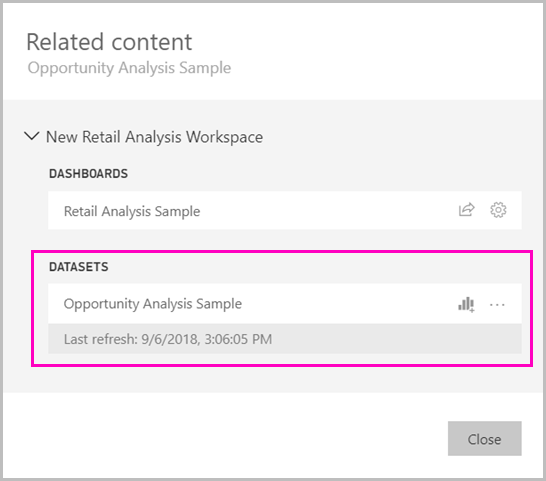
Menghapus salinan laporan
Jika Anda ingin menghapus salinan laporan, dalam daftar laporan di ruang kerja, arahkan mouse ke atas laporan yang ingin Anda hapus, pilih Opsi lainnya, dan pilih Hapus.

Catatan
Menghapus laporan tidak menghapus model semantik yang dibangunnya.
